Sådan bruger du Space 4D+ til at observere universet og 4D-universfotos
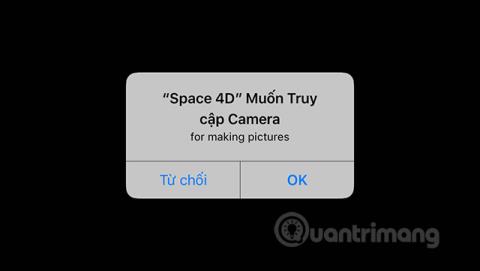
Space 4D+ hjælper dig med at visualisere det ydre rum i 4D-billeder med realistiske lyde og bevægelser.
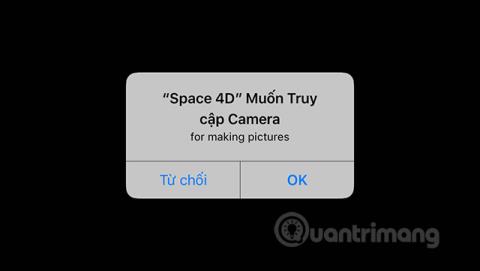
4D+-applikationsserien fra udgiveren Octagon Studio har bragt spændende timer med læring, opdagelse og underholdning, når du viser levende og realistiske 4D-billeder. Små børn kan udforske dyreverdenen gennem Animal 4D+ , lære mere om dinosaurernes verden gennem Dinosaur 4D+ , øve sig i at køre bil med Cars 4D+ eller blive en astronom, der studerer universet med Space 4D+.
Space 4D+ scanner rumkort for at vise ekstremt levende rumbilleder på skærmen. Børn vil lære mere nyttig information om planeter, himmellegemer, satellitter, sonder osv. Space 4D+'s rumsamling vækker også børns nysgerrighed om det ydre rums enorme univers. Prøv at finde ud af, hvilke interessante ting Space 4D+ bringer i artiklen nedenfor.
Video, der viser 4D-rumbilleder på Space 4D+
Instruktioner til brug af Space 4D+ til at projicere 4D-universbilleder
Trin 1:
Brugere installerer først Space 4D+-applikationen til Android og iOS i henhold til linket nedenfor.
Trin 2:
Dernæst starter vi applikationen og accepterer at lade Space 4D+ bruge kameraet på enheden.
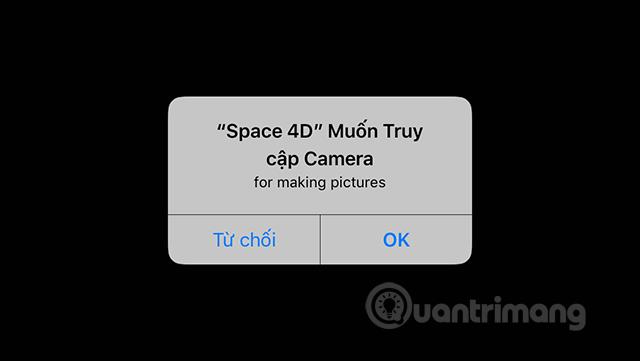
Dernæst venter du på, at applikationen indlæser data for at bruge applikationen med det samme.

Trin 3:
Brug 4D-rumbilledet inkluderet i denne artikel, eller du kan finde mere og derefter projicere Space 4D+-applikationskameraet på billedet. Resultatet viser et billede af solsystemet som vist nedenfor.
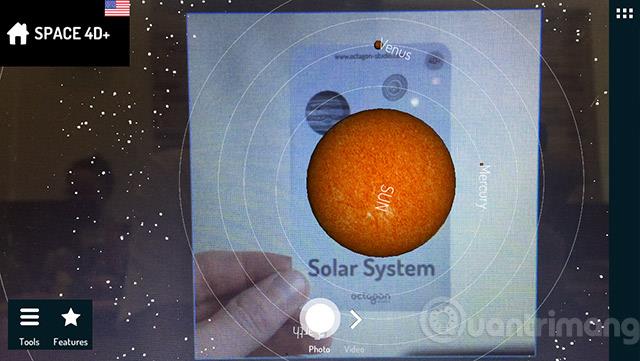
Eller billedet af Jorden er genskabt med realistisk bevægelse som vist nedenfor.
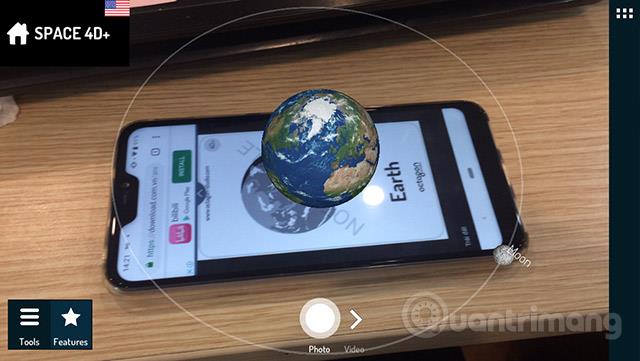
Trin 4:
Rumrekognosceringsmaskiner såsom Lunar Rover, når de går på månens overflade projiceret på Space 4D+, skaber også realisme, når du kan flytte til omkringliggende steder, når du klikker på cirkelikonet og derefter flytter .
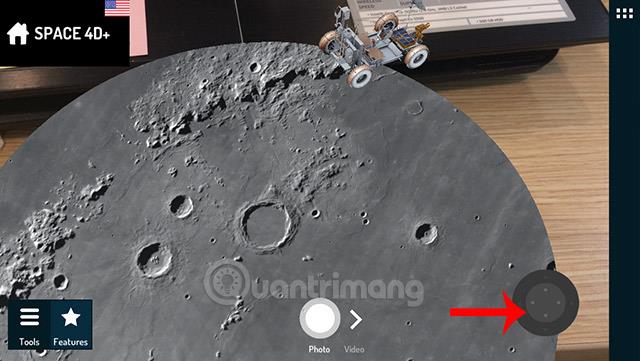
Billedet forstørres eller formindskes afhængigt af, hvordan brugeren ønsker at se projektionen.

Derudover kan børn også se, hvordan raketopsendelsesrejsen tager folk til rummet gennem Soyuz Mission-kortet.
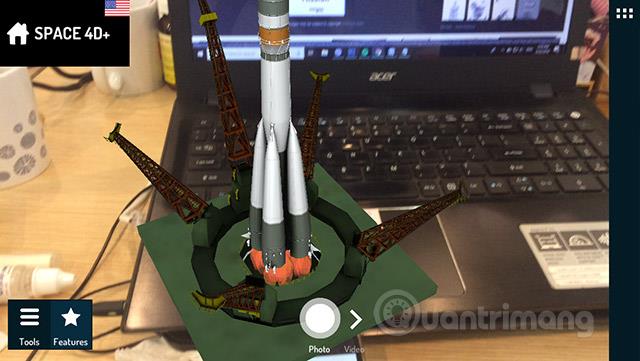
Trin 5:
For at åbne rumuniverssamlingen på Space 4D+ skal du klikke på ikonet med 3 bindestreger i øverste højre hjørne.
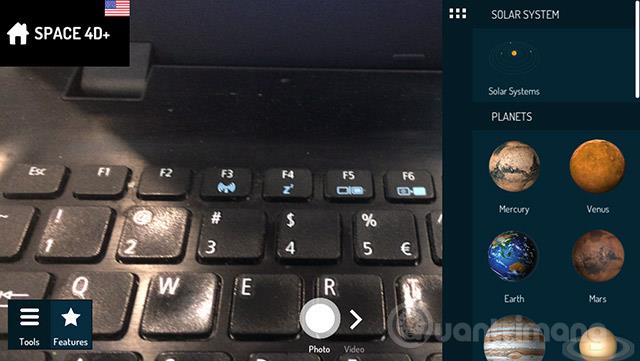
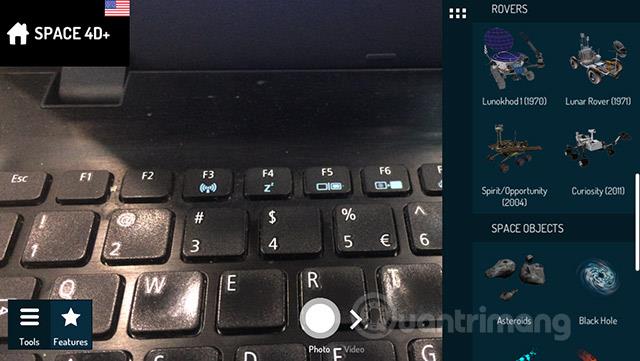
Hvert billede har detaljeret indhold for at hjælpe os med at vide mere om objekter i universet.
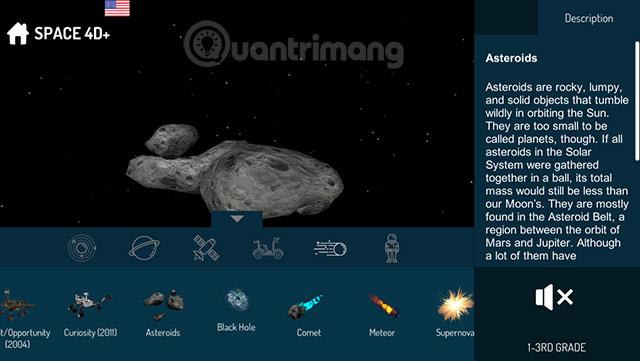
4D rumfotosæt til Space 4D+
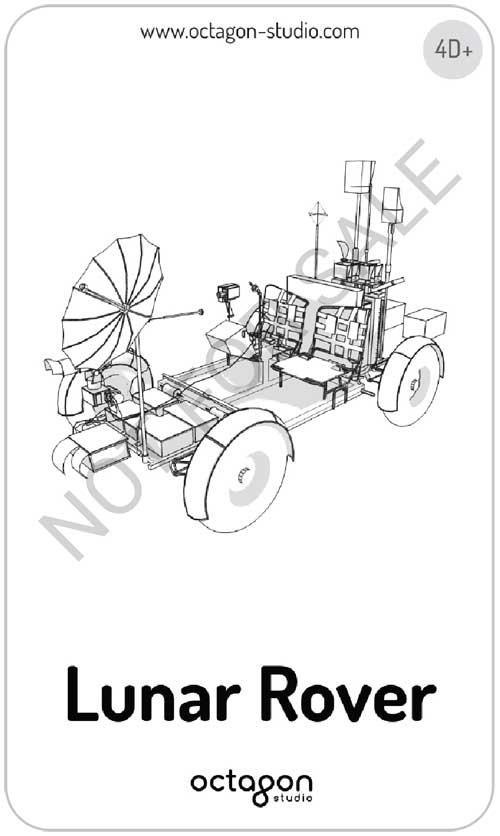
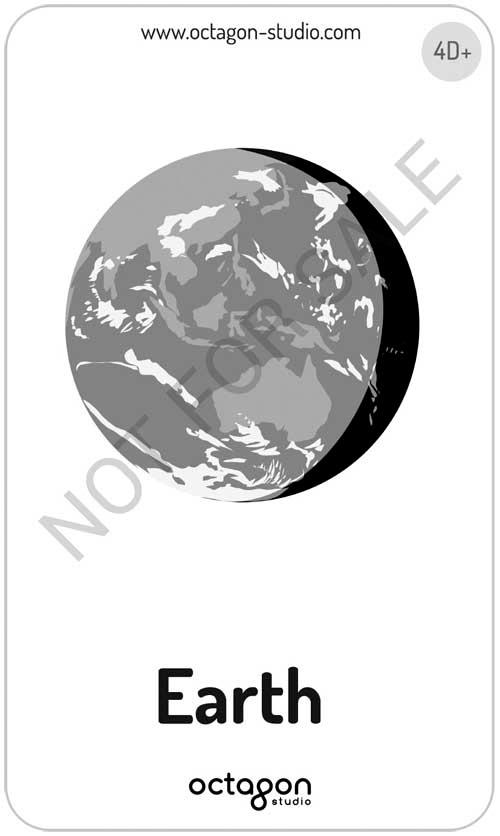
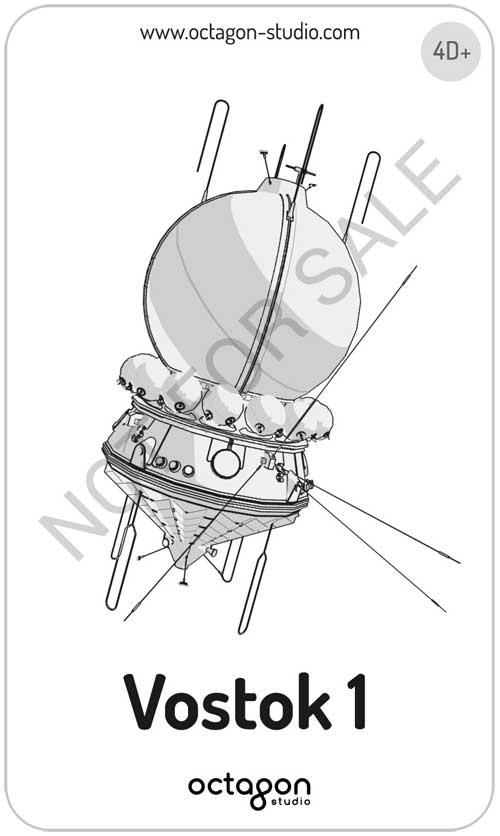

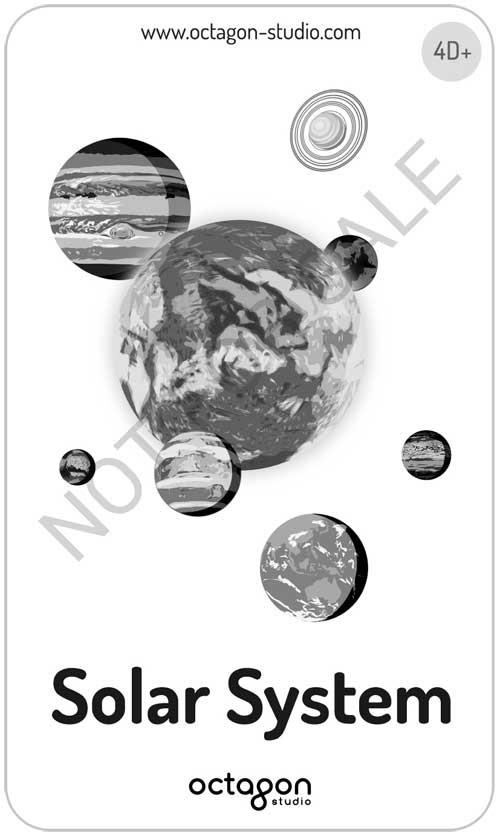
Hvis brugere ønsker mere unikke kosmiske projektioner, kan de henvise til sættet af kortbilleder fra producenten på linket www.octagonedu.com/products.
Ønsker dig succes!
Gennem de tal-til-tekst-konverteringsfunktioner i realtid, der er indbygget i mange inputapplikationer i dag, har du en hurtig, enkel og samtidig ekstremt nøjagtig inputmetode.
Både computere og smartphones kan oprette forbindelse til Tor. Den bedste måde at få adgang til Tor fra din smartphone er gennem Orbot, projektets officielle app.
oogle efterlader også en søgehistorik, som du nogle gange ikke ønsker, at nogen, der låner din telefon, skal se i denne Google-søgeapplikation. Sådan sletter du søgehistorik i Google, kan du følge trinene nedenfor i denne artikel.
Nedenfor er de bedste falske GPS-apps på Android. Det hele er gratis og kræver ikke, at du rooter din telefon eller tablet.
I år lover Android Q at bringe en række nye funktioner og ændringer til Android-operativsystemet. Lad os se den forventede udgivelsesdato for Android Q og kvalificerede enheder i den følgende artikel!
Sikkerhed og privatliv bliver i stigende grad større bekymringer for smartphonebrugere generelt.
Med Chrome OS's "Forstyr ikke"-tilstand kan du øjeblikkeligt slå irriterende notifikationer fra for et mere fokuseret arbejdsområde.
Ved du, hvordan du slår spiltilstand til for at optimere spilydelsen på din telefon? Hvis ikke, så lad os undersøge det nu.
Hvis du vil, kan du også indstille gennemsigtige tapeter til hele Android-telefonsystemet ved hjælp af Designer Tools-applikationen, inklusive applikationsgrænsefladen og systemindstillingsgrænsefladen.
Flere og flere 5G-telefonmodeller bliver lanceret, lige fra design, typer til segmenter. Gennem denne artikel, lad os straks udforske de 5G-telefonmodeller, der vil blive lanceret i november.









